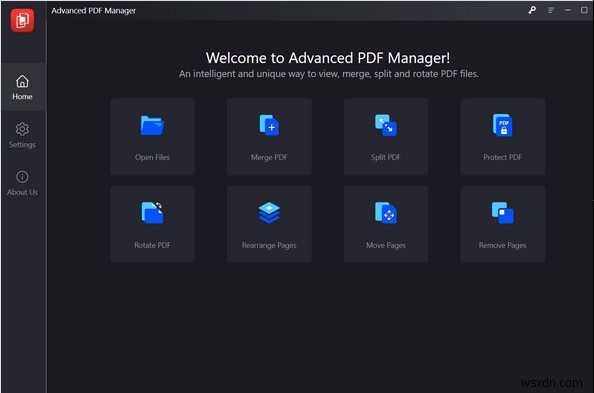Kindle은 전자책과 모바일 독서 플랫폼의 부상에 중요한 역할을 합니다. 그러나 Amazon 스토어에서 구매한 파일의 97%가 Kindle DRM을 가지고 있기 때문에 Mac 또는 Windows에서 이러한 파일에 액세스하는 것은 불가능합니다. 즉, Kindle을 PDF로 변환하지 않고는 좋아하는 책을 읽을 수 없습니다.
따라서 Kindle paperwhite를 PDF로 변환하는 가장 좋은 방법이 여기 있습니다.
Kindle 클라우드 리더를 PDF로 변환하는 방법을 배우기 전에 지원되는 파일 형식에 대해 알아보십시오. Kindle은 대부분의 리더에서 지원하지 않는 AZW, KFX, AZW3, PRC, MOBI 및 TPZ 형식을 지원합니다. 따라서 이러한 파일에 액세스하는 동안 문제가 발생하고 Kindle을 PDF로 변환하는 변환 도구가 필요합니다.
Kindle 파일을 PDF로 변환하는 방법(2022년판)
온라인 및 오프라인 방법을 통해 Kindle eBook을 PDF 파일로 변환하는 여러 가지 방법을 알아보세요.
1. PDFelement Pro를 사용하여 Kindle을 PDF로 변환하고 Mac에서 읽기
PDFelment Pro는 Kindle을 PDF로 변환하는 데 도움이 되는 최고의 도구 중 하나입니다. 이 도구를 사용하여 다양한 파일 형식을 PDF 파일로 변환할 수 있습니다.
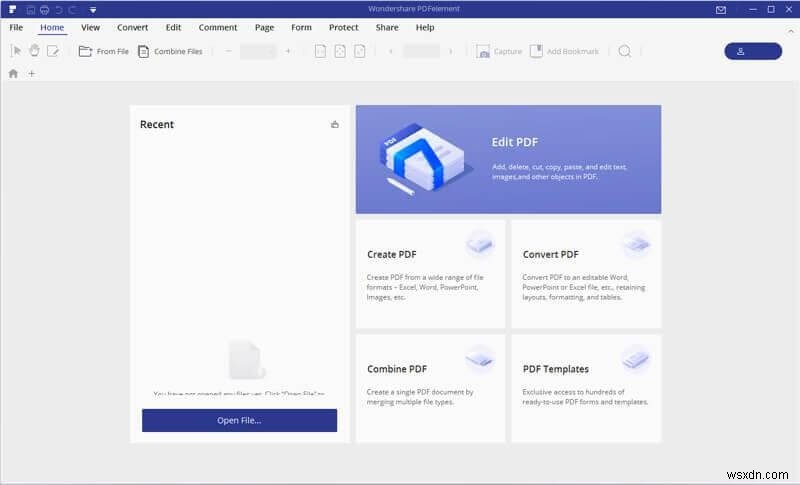
Kindle을 PDF로 변환하려면 다음 단계를 따르십시오.
- PDFelement Pro를 다운로드하고 설치합니다.
- PDFelement Pro 실행> 변환하려는 Kindle 파일을 마우스 오른쪽 버튼으로 클릭합니다.
- 연결 프로그램> PDFelement Pro를 선택합니다.
- 잠시만 기다리면 선택한 Kindle 파일이 이제 PDF로 변환됩니다. 완료되면 편집, 이미지 추가 등을 할 수 있습니다.
- 변환된 파일을 저장하려면 파일> 다른 이름으로 저장을 클릭하십시오. 이제 변환된 PDF가 저장될 파일의 이름을 지정하십시오.
2. eBook DRM 제거를 사용하여 Kindle을 PDF로 변환하고 Windows 또는 Mac에서 읽으십시오
Kindle을 PDF로 변환하려면 DRM이 없는 전자책 변환기를 사용할 수 있습니다. 이 도구를 사용하면 컴퓨터나 Mac에서 Kindle eBook을 볼 수 있습니다. 이 외에도 Kindle eBook을 인쇄할 수 있습니다.
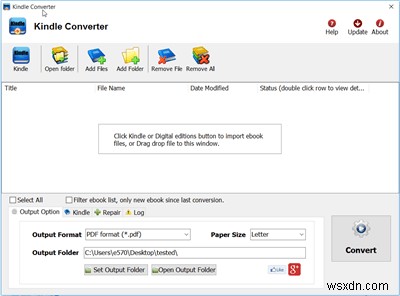
eBook DRM을 사용하여 Kindle을 PDF로 변환하려면 다음 단계를 따르십시오.
- Kindle 앱을 다운로드하고 설치합니다.
- 완료되면 Kindle에서 eBook을 다운로드하여 변환합니다.
- 변환기를 다운로드했다고 가정하면 실행해야 합니다.
- Kindle 버튼을 클릭하여 Kindle eBook을 변환기에 추가하고 출력 형식 섹션에서 출력 형식을 선택합니다.
- 변환 버튼을 클릭합니다.
- 도구가 작업을 마칠 때까지 기다립니다. 파일이 변환되면 출력 폴더에 새 파일이 표시됩니다.
3. Calibre를 사용하여 Kindle을 PDF로 변환하고 Windows 및 macOS에서 읽을 수 있습니다
Calibre는 모든 전자책 요구 사항을 충족하는 원스톱 솔루션입니다. 이 가벼운 전자책 관리자를 사용하여 Kindle을 PDF로 쉽게 변환할 수 있습니다.
Calibre는 또한 MOBI 및 HTML에서 PRC 및 AZW와 같은 다양한 입력 형식을 처리합니다.
Calibre를 사용하고 Kindle을 PDF로 변환하려면 다음 단계를 따르십시오.
1단계: 다운로드 , Calibre 설치 및 실행
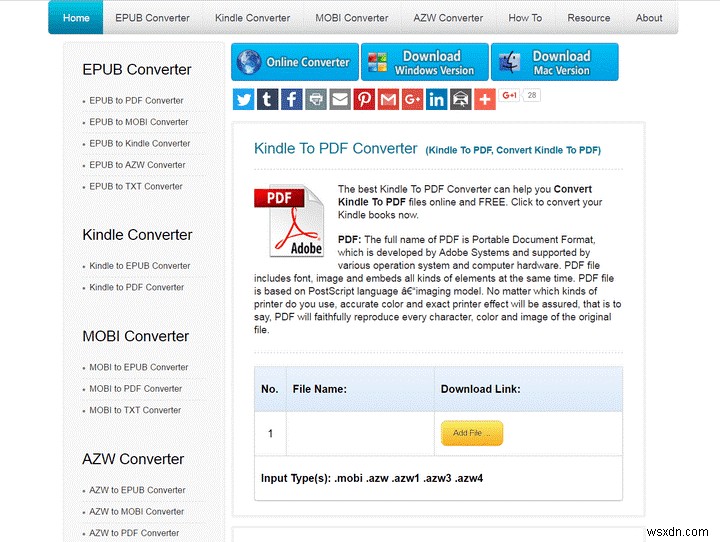
2단계: 컴퓨터에 저장된 Kindle 파일을 추가하려면 책 추가를 클릭하거나 변환하려는 파일을 끌어다 놓을 수 있습니다.
3단계: 모든 파일이 Calibre에 추가되면 변환하려는 파일을 선택하고 도서 변환 을 클릭합니다. 단추. 그러면 다양한 옵션을 선택할 수 있는 팝업 창이 열립니다.
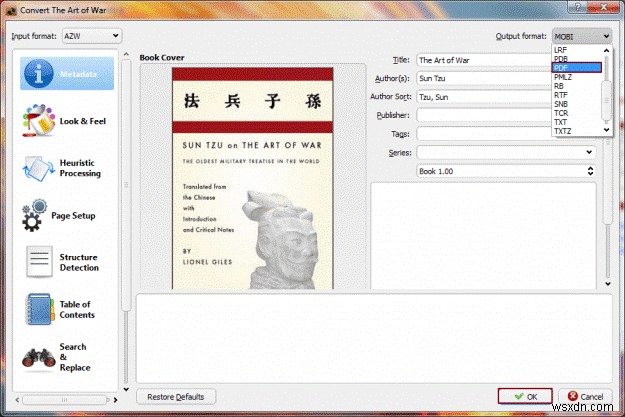
Kindle을 PDF로 변환하려면 출력 형식 옆에 있는 드롭다운을 클릭하고 PDF> 확인을 선택합니다.
4단계: 이 프로세스는 때때로 기다릴 수 있습니다. 변환이 완료되면 PDF를 다운로드합니다.
온라인에서 Kindle을 PDF로 변환
Kindle을 PDF로 변환하는 소프트웨어를 설치하지 않으려면 온라인 도구를 사용하여 Kindle을 PDF로 변환할 수 있습니다.
1. ZAMZAR 사용
ZAMZAR는 온라인 Kindle to PDF 변환기입니다. 이 도구를 사용하려면 아래 단계를 따르십시오.
ZAMZAR 웹사이트로 이동합니다.
업로드 버튼을 클릭하여 .azw 형식 파일을 업로드합니다.
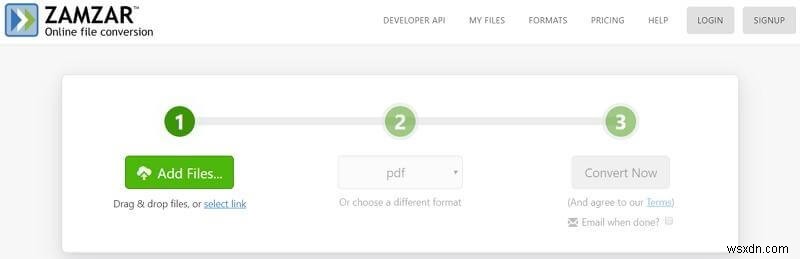
출력 형식으로 PDF를 선택하고 지금 변환을 클릭하여 프로세스를 시작하십시오.
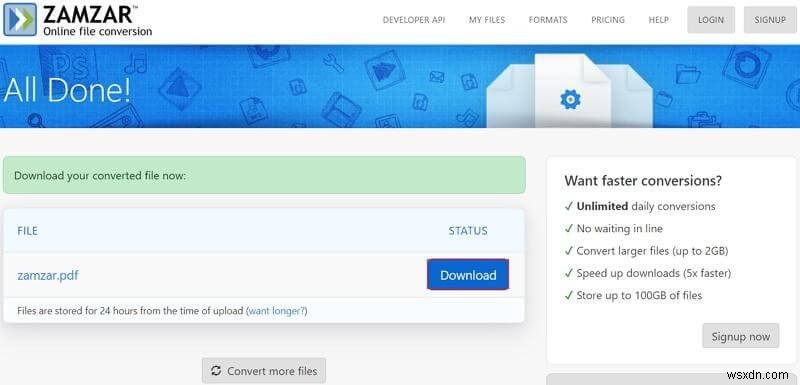
프로세스가 완료되면 다운로드 버튼을 클릭하여 변환된 파일을 받으세요.
2. EPUB 변환기 사용
이름에서 알 수 있듯이 EPUB Converter는 전자책 파일을 변환하는 무료 온라인 유틸리티입니다. 이 온라인 변환기를 사용하여 EPUB, PDF, MOBI 및 AZW 등을 변환할 수 있습니다. 이 도구를 사용하려면 다음 단계를 따르십시오.
1단계: EPUB 변환기를 열려면 여기를 클릭하십시오
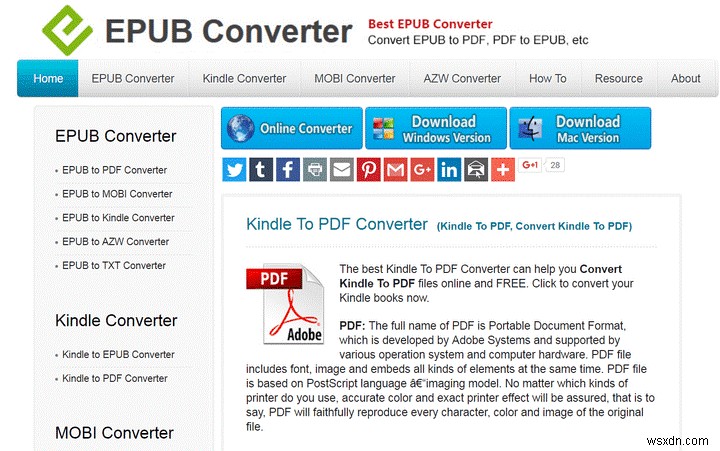
2단계: 파일 추가 버튼을 클릭하여 PDF로 변환할 Kindle eBook을 업로드합니다. 변환해야 하는 Kindle 파일을 찾습니다.
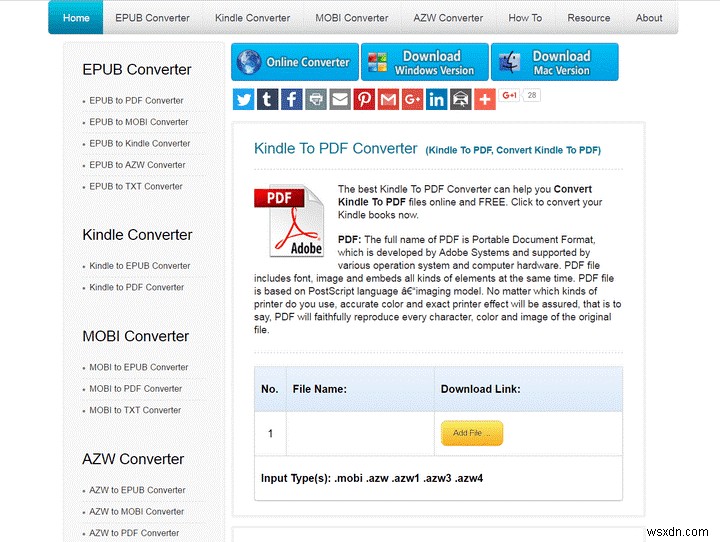
3단계: 파일이 추가되면 지금 시작 버튼을 클릭하여 변환 프로세스를 시작합니다. 완료될 때까지 기다리십시오.
4단계: 완료되면 PDF 파일을 다운로드합니다.
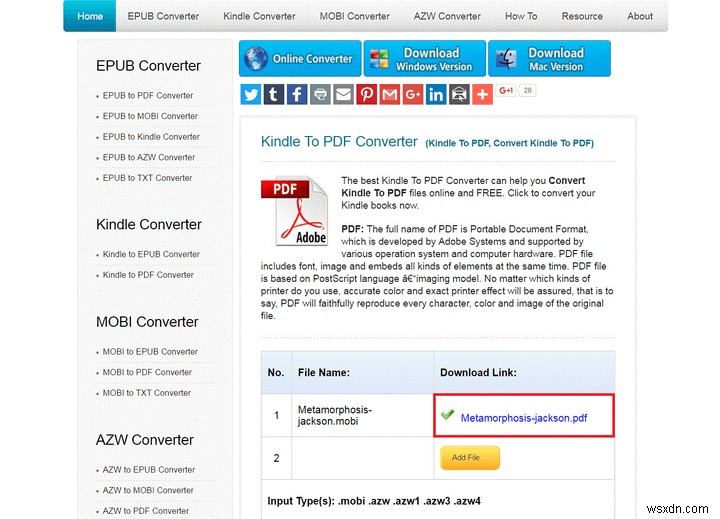
이렇게 하면 Kindle 책을 PDF로 변환할 수 있습니다.
참고: EPUB Converter는 eBook을 보관하지 않습니다. 파일이 성공적으로 변환되면 파일을 다운로드할 수 있는 충분한 공간을 제공하기 위해 2시간 동안 보관됩니다. 2시간이 지나면 자동으로 삭제됩니다.
추가 정보 =여러 PDF를 관리하는 가장 좋은 방법 |